360安全浏览器和火狐浏览器哪个好-360安全浏览器和火狐浏览器有哪些区别
浏览器作为电脑必备软件每天都有着无数人在使用,而各种品牌的浏览器软件也是层出不穷,360安全浏览器和火狐浏览器作为两大主流浏览器,功能和用户体验都非常出色,但是用户在选择浏览器的时候就犯了难,两款浏览器该怎么选呢,接下来小编就给大家分析一下两款浏览器的区别吧,帮助大家挑选到合适自己的浏览器。
360安全浏览器和火狐浏览器哪个好
经过小编的使用,认为360安全浏览器会更好一些,首先360安全浏览器是双核浏览器,可以兼容大部分网页,其次360安全浏览器是奇虎旗下的,同成为360安全中心的系列产品,安全性很有保障。
360安全浏览器和火狐浏览器有哪些区别
1、速度方面
在速度方面,360安全浏览器稍微占据一些优势,因为360安全浏览器采用了Chromium 86内核,能够极大的提高网页加载速度;而火狐浏览器虽然也有很快的加载速度,但是因为它采用了Gecko内核,导致了它耗费了一定的资源,所以在速度上稍微逊色一些。
2、安全性方面
安全性是浏览器重要的属性之一,一些数据被窃取或者受到恶意程序攻击都是非常危险的事情。在安全性方面,360安全浏览器安全防护更加全面一些,360安全浏览器提供网址云安全、下载云安全、网购保镖、沙箱防护、系统级防注入以及隔离防护等六层安全防护体系,多方位保证您的上网安全,及时进行风险防范提示;而火狐浏览器着重于隐私保护。
3、兼容性方面
在兼容性上,360安全浏览器可以兼容所有网页,因为360安全浏览器是双核浏览器;而火狐浏览器在访问一些需要IE内核访问的网站的时候,像淘宝,网银可能会出现不兼容的情况。
4、占用内存方面
360安全浏览器功能要多一些,所以占用的内存相比火狐浏览器来说更大一些。
小编推荐




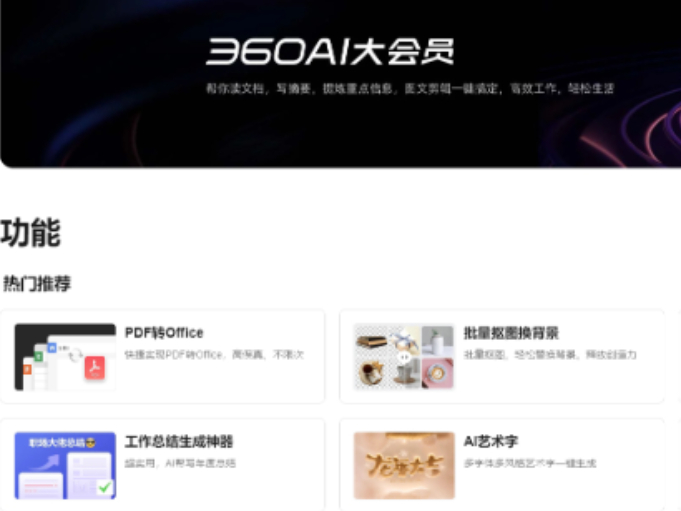


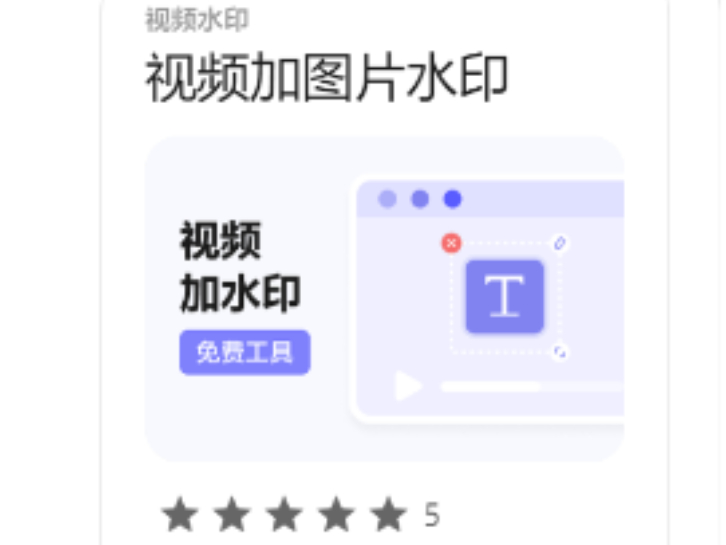
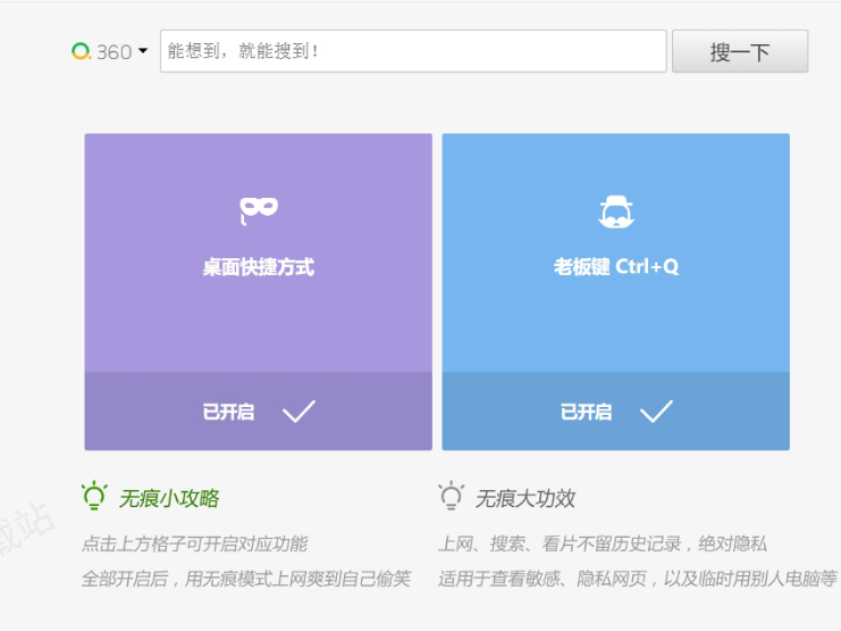
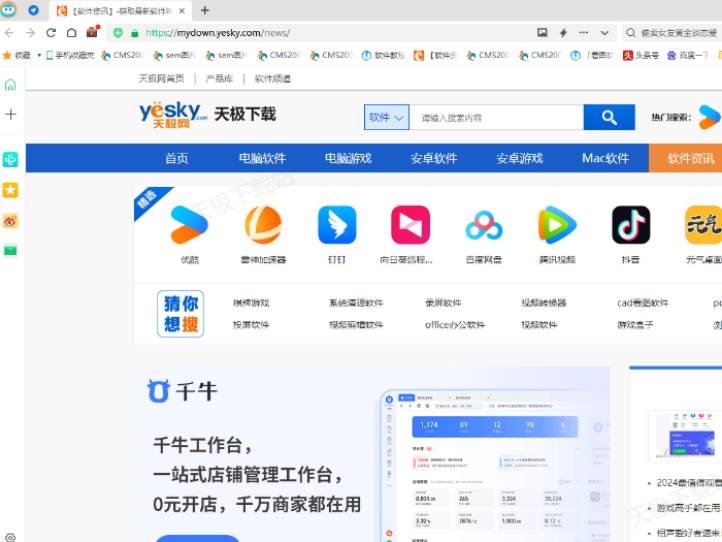
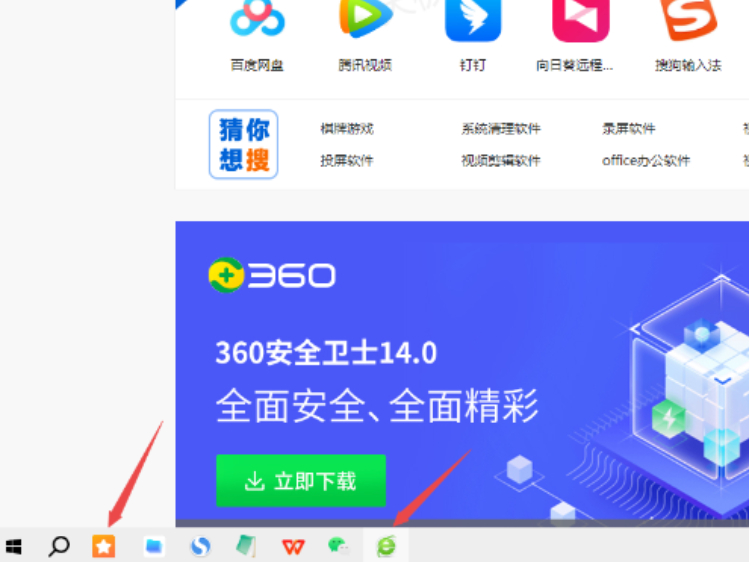


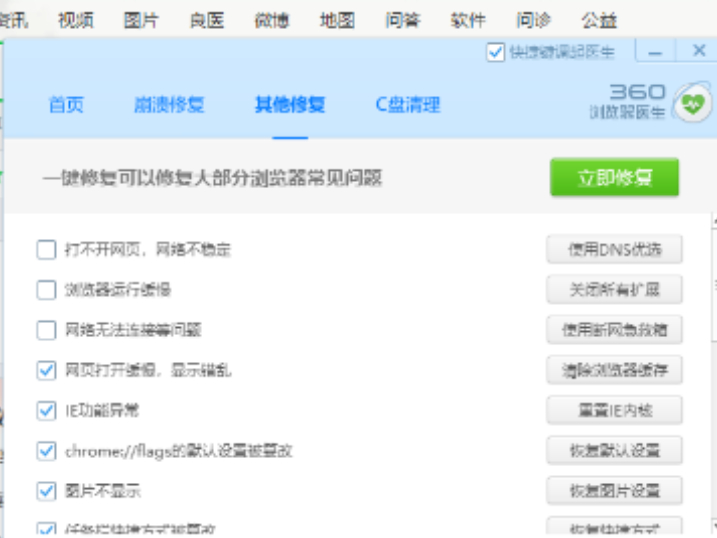
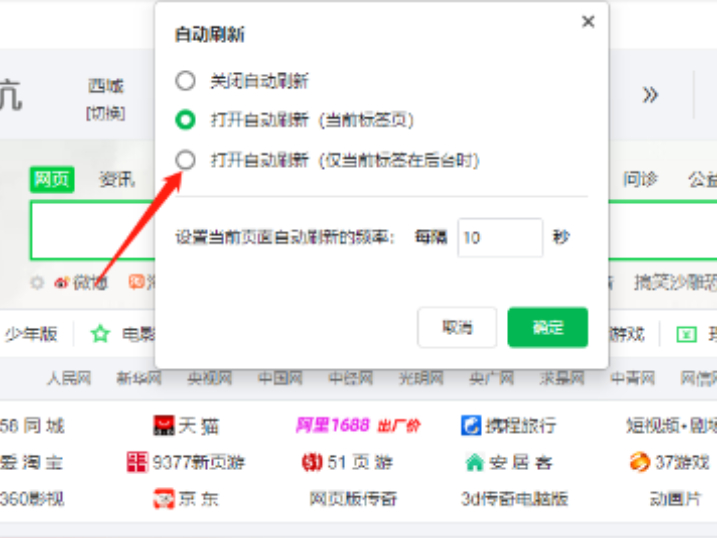
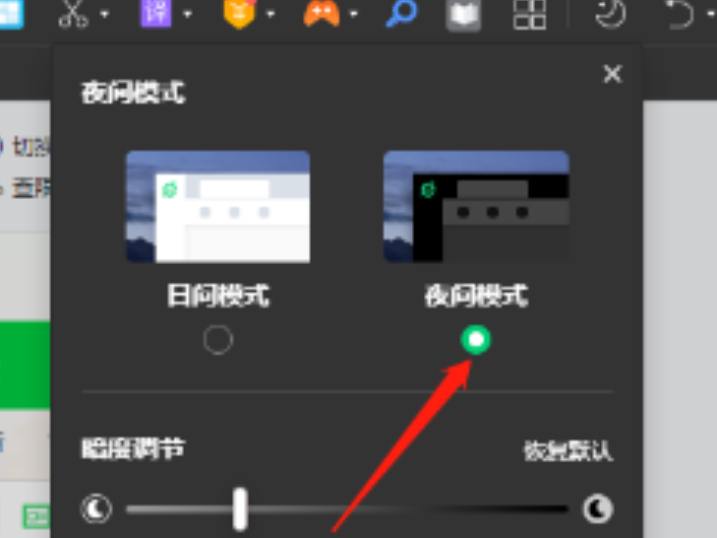
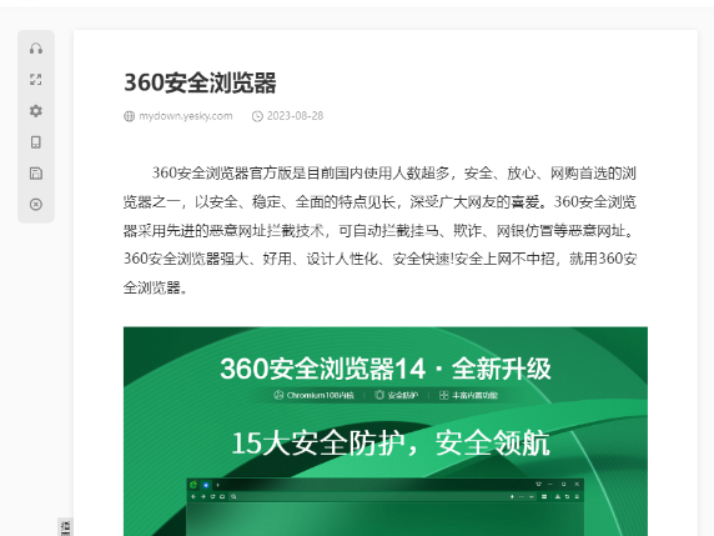
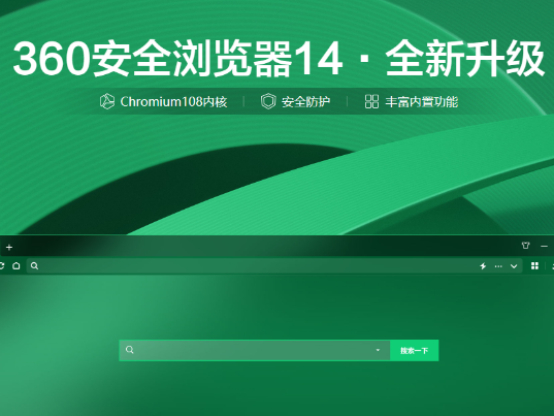
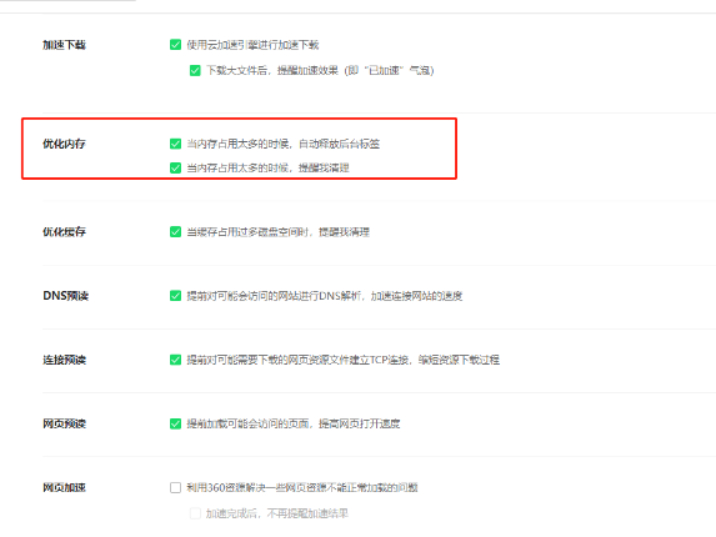
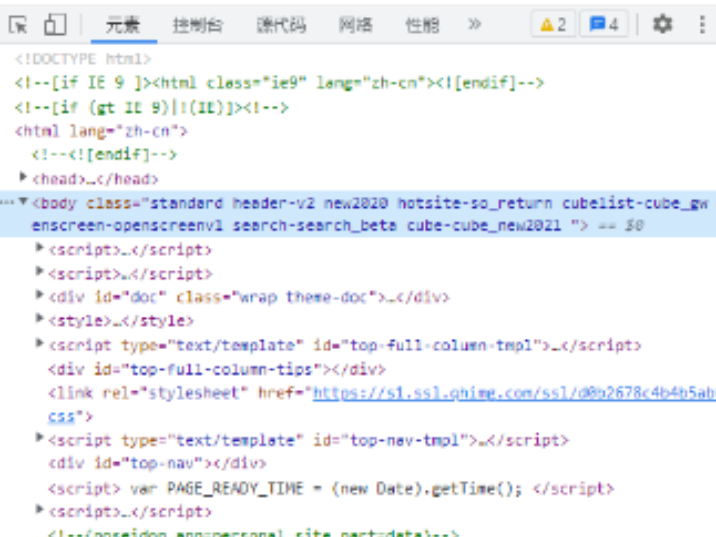
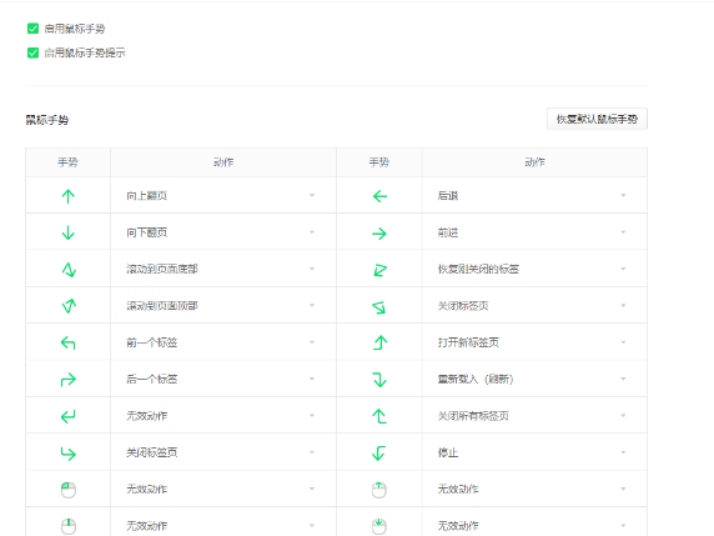










 魔兽世界:争霸艾泽拉斯
魔兽世界:争霸艾泽拉斯 QQ飞车
QQ飞车 水果忍者
水果忍者 穿越火线(CF)
穿越火线(CF) 英雄联盟
英雄联盟 热血江湖
热血江湖 穿越火线电脑版
穿越火线电脑版 魔兽世界
魔兽世界 问道
问道 《拳皇97》加强版 风云再起 模拟器
《拳皇97》加强版 风云再起 模拟器 我的世界
我的世界 恐龙快打
恐龙快打